Windows 10'da Netwtw06.Sys Başarısız Sorunu Nasıl Onarılır
Sorun Giderme Kılavuzu / / August 05, 2021
Birçok Windows 10 kullanıcısı, bilgisayarlarını en son sürüme yükselttikten sonra Netwtw06.sys Başarısız Hatası hakkında bildirimde bulunuyor. Netwtw06.sys Başarısız Hatası aşağıdaki hata mesajlarından birine eşlik eder: SYSTEM_THREAD_EXCEPTION_NOT_HANDLED ve SAYFALANDIRILMAMIŞ ALANDA SAYFA HATASI, ve DRIVER_IRQL_NOT_LESS_OR_EQUAL. Hata, mavi bir ekranla ortaya çıkar ve bilgisayarınızı kullanmanızı kesintiye uğratır.
Ayrıca bir uygulamayı başlatırken veya sistemden harici bir cihazın bağlantısını keserken de görünebilir. Mavi ekran ile Netwtw06.sys Başarısız Hata'yı bulmaktan bıkmış Windows 10 kullanıcılarından biriyseniz, doğru yerdesiniz. Bu yazıda, Netwtw06.sys Başarısız Hatasından kurtulmanıza yardımcı olacak farklı yöntemleri tartışacağız.
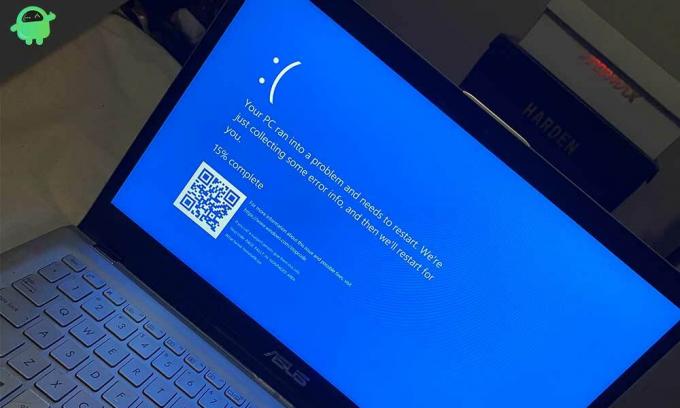
İçindekiler
- 1 Netwtw06.sys Hatasına Neden Oluyor?
-
2 Netwtw06.sys Hatasını Düzeltme Yöntemleri Başarısız Oldu:
- 2.1 Yöntem 1: Intel Wi-Fi sürücüsünü güncelleyin
- 2.2 Yöntem 2: Kablosuz Ağ Sürücülerini önceki bir sürüme geri alın
- 2.3 Yöntem 3: Sistem Dosyası Denetleyicisi aracı
- 2.4 Yöntem 4: DISM aracı
- 2.5 Yöntem 5: Virüsten koruma yazılımı
- 2.6 Yöntem 6: Sabit sürücüleri kontrol edin
- 2.7 Yöntem 7: Bir Sistem Geri Yükleme prosedürü gerçekleştirin
- 2.8 Yöntem 8: Windows'un Temiz Kurulumu
Netwtw06.sys Hatasına Neden Oluyor?
Çoğunlukla hata, Intel Çift Bantlı Kablosuz-AC 8265 kablosuz LAN adaptörüne sahip cihazlarda ortaya çıktı. Hata, Kablosuz ağ kartı aygıt sürücülerinin bozuk veya uyumsuz sürümlerinden kaynaklanır. Ve hatayı çözmek için, Kablosuz ağ kartı aygıt sürücülerini kontrol etmeniz gerekir. Bu hatanın bir başka olası nedeni, sistem dosyalarınızda bozulmanın varlığıdır. Ancak, bozuk bir Windows Kurulumu, Netwtw06.sys Başarısız Hatası da oluşturabilir. Endişelenmeyin, çünkü bu sorunları nasıl çözeceğimizi adım adım tartışacağız. Yalnızca aşağıda belirtilen talimatları izlemeniz gerekir.
Netwtw06.sys Hatasını Düzeltme Yöntemleri Başarısız Oldu:
Yöntem 1: Intel Wi-Fi sürücüsünü güncelleyin
Netwtw06.sys Başarısız Hatası ile karşı karşıya kalırsanız eski sürücüler sisteminizde çeşitli sorunlara neden olabilir, o zaman ilk adımınız Intel Wi-Fi sürücülerini güncellemek olmalıdır. Sürücüleri otomatik olarak güncellemek için Intel Driver and Support Assistant'ın yardımını kullanabilirsiniz. Ancak sürücüleri manuel olarak güncellemek istiyorsanız, aşağıda verilen adımları izleyin.
- Şuraya git Başlangıç menüsü.
- Tıklamak Aygıt Yöneticisi.
- Çift tıklayın. Ağ Adaptörleri seçeneği.
- Sağ tıklayın Wi-Fi adaptörü ve tıklayın Sürücüyü güncelle seçeneği.
- Güncellenen sürücüleri yükleyin ve hatayı kontrol edin.
Yöntem 2: Kablosuz Ağ Sürücülerini önceki bir sürüme geri alın
Kablosuz Ağ Sürücülerini güncelledikten sonra hatayla karşılaşıyorsanız, güncellenen sürücüler hatalı olabilir. Bu durumda, sürücüleri önceki bir sürüme geri döndürmeniz gerekir. Aşağıda verilen bu adımları izleyin.
- Tıkla Başlangıç menüsü.
- Şuraya git Aygıt Yöneticisi.
- Çift tıklayın. Ağ Adaptörleri genişletme seçeneği. Ardından, Kablosuz adaptörler seçeneği.
- Tıkla Özellikleri açılır menüden seçenek.
- Şuraya git Sürücü sekmesi.
- Seç Sürücüyü geri al seçeneği.
- Uygun bir neden seçin.
- "Evet" buton.
- Şimdi prosedürün tamamlanmasını bekleyin.
- Ayrıca sürücülerin mevcut sürümünü kaldırabilir ve ardından üreticinin web sitesine giderek sürücülerin daha eski bir sürümünü indirebilirsiniz.
Yöntem 3: Sistem Dosyası Denetleyicisi aracı
Daha önce tartıştığımız gibi, bozuk sistem dosyaları da Netwtw06.sys Başarısız Hatasına neden olabilir. Sistem dosyalarınızda bulunan bozulmayı ortadan kaldırmak için Sistem Dosyası Denetleyicisi (SFC) yardımcı programını çalıştırmalısınız. İşte SFC aracının nasıl çalıştırılacağına dair hızlı bir kılavuz.
- Basın Windows tuşu + R.
- "Yazın"cmd" ve bas Giriş.
- Sağ tıklayın Komut istemi seçme seçeneği Yönetici olarak çalıştır seçeneği.
- "Evet"Tarafından istendiğinde Kullanıcı Hesap Denetimi.
- Şimdi, aşağıdaki komut satırını çalıştırmanız ve ardından Giriş.
sfc / scannow
- Prosedürün tamamlanmasını bekleyin.
- İşlem tamamlandıktan sonra, Netwtw06.sys Failed Error'ı tekrar bulup bulamayacağınıza bakın.
Yöntem 4: DISM aracı
Hala hatayla uğraşıyorsanız, SFC aracının görevini yerine getirmek için DISM aracını kullanabilirsiniz. Bu adımları takip et.
- Basın Windows tuşu + R.
- "Yazmalısınız"cmd" ve bas tamam.
- Aç Komut istemi pencere ile yönetici ayrıcalıkları.
- Şimdi, aşağıdaki komut satırlarını çalıştırın ve Giriş komut satırından sonra.
DISM.exe / Çevrimiçi / Temizleme görüntüsü / Restorehealth
- Prosedür tamamlandıktan sonra hatayı kontrol edin.
Yöntem 5: Virüsten koruma yazılımı
Bazen hatalar, olası kötü amaçlı yazılım bulaşmasının bir sonucudur. Bu durumda, herhangi bir üçüncü taraf Antivirüs yazılımından yardım alabilirsiniz. Yazılımı bilgisayarınıza kurun ve hatayı çözüp çözemeyeceğinizi kontrol edin.
Yöntem 6: Sabit sürücüleri kontrol edin
Netwtw06.sys Başarısız Hata Bilgisayarınızın diskte herhangi bir bozuk kesim varsa, bilgisayarınızı etkileyebilir. Sabit sürücülerinizin sağlığını kontrol etmek için CHKDSK yardımcı programını çalıştırabilirsiniz. Aşağıda verilen bu hızlı kılavuzu izleyin.
- Basın Windows tuşu + R.
- Arama kutusuna "cmd" ve bas Giriş açmak için Komut istemi pencere.
- Seç Yönetici olarak çalıştır seçenek.
- Komut istemi pencerenizde aşağıdaki komut satırını çalıştırmanız gerekir.
chkdsk C: / f / r / x
(Burada "C", işletim sisteminizin bulunduğu sürücünün harfidir)
- Basın Giriş prosedürü başlatmak için.
- İşlem tamamlandıktan sonra bilgisayarınızı yeniden başlatın.
Yöntem 7: Bir Sistem Geri Yükleme prosedürü gerçekleştirin
İndirilen uygulamalarda veya dosyalarda bazı hataların yolunu bulma ihtimali vardır. Bir sistem geri yüklemesi gerçekleştirdiğinizde, bilgisayarınız herhangi bir hata olmadığı duruma geçer. Ancak bu prosedürü yalnızca geçmişte bir geri yükleme noktası oluşturduysanız gerçekleştirebilirsiniz.
- Basın Windows tuşu + R.
- "Yazın"rstrui" ve bas Giriş.
- Sistem Geri Yükleme pencere açılacaktır.
- İstendiğinde, "Sonraki.”
- Geri yükleme noktanızı seçin ve Bitiş
- Bir bildirim tarafından istendiğinde, "EvetEyleminizi onaylamak için ”.
- Prosedür tamamlandıktan sonra, sisteminiz temiz bir duruma geri yüklenecektir.
Yöntem 8: Windows'un Temiz Kurulumu
Windows'un bozuk kurulumu, Netwtw06.sys Başarısız Hata gibi birçok hataya neden olabilir. Hatayı çözmek için temiz bir Windows Kurulumu yapmanız gerekir. Bu işlemin tüm verilerinizi silebileceğini unutmayın. Bu işleme başlamadan önce önemli dosyalarınızı yedeklediğinizden emin olun.
Netwtw06.sys Başarısız Hatası, bilgisayarınızı kilitlemeye devam edecek ve siz onu düzeltene kadar kesintiye uğrayacaktır. Çalışırken rahatsız olmanın ne kadar can sıkıcı olabileceğini anlıyoruz. Artık beklememelisin. Netwtw06.sys Başarısız Hatası karmaşık görünüyor, ancak yukarıda verilen yöntemleri kullanarak kendiniz çözebilirsiniz.
Mavi ekran hataları, beklenmedik zamanlarda geri gelmeye devam ettiklerinden çok can sıkıcı olabilir. Hatayı bir an önce çözmeniz gerekiyor ve bu konuda yazımız rehberiniz olacak. Bu makalede verilen yöntemlerden birinin bilgisayarınızı Netwtw06.sys Başarısız Hatasından kurtaracağını umuyoruz. Herhangi bir sorunuz veya geri bildiriminiz varsa, lütfen aşağıdaki yorum kutusuna yorumu yazın.



